通过端口 1433 连接到主机 127.0.0.1 的 TCPIP 连接失败。错误“connect timed out解决
SQL Server2008问题解决方法2
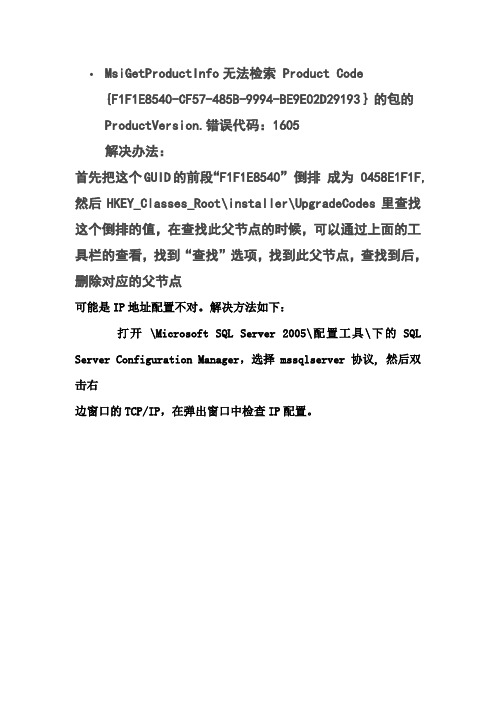
MsiGetProductInfo无法检索 Product Code {F1F1E8540-CF57-485B-9994-BE9E02D29193}的包的ProductVersion.错误代码:1605解决办法:首先把这个GUID的前段“F1F1E8540”倒排成为 0458E1F1F,然后HKEY_Classes_Root\installer\UpgradeCodes里查找这个倒排的值,在查找此父节点的时候,可以通过上面的工具栏的查看,找到“查找”选项,找到此父节点,查找到后,删除对应的父节点可能是IP地址配置不对。
解决方法如下:打开 \Microsoft SQL Server 2005\配置工具\下的SQL Server Configuration Manager,选择mssqlserver协议, 然后双击右边窗口的TCP/IP,在弹出窗口中检查IP配置。
一般来讲,默认的IP2是:127.0.0.1,如果第一个IP地址的端口1433端口ping不通的话,服务无法启动。
您可以将127.0.0.1放在IP1上,那么不管IP2的端口是否能ping通,服务都能够正常启动。
您也可以将IP1设置为当前机器的IP地址,并保证该IP地址的端口能够ping通.2、可能是因为VIA协议启用造成的。
解决方法如下:打开\Microsoft SQL Server 2005\配置工具\下的SQL Server Configuration Manager,选择mssqlserver协议, 然后右边窗口有个VIA,点击右键禁用它,点击“确定”即可。
这时候再启动sqlserver服务即可!另外,管理员密码修改也会造成sqlserver服务无法启动。
解决方法如下:打开\Microsoft SQL Server 2005\配置工具\下的SQL Server Configuration Manager,打开SQL Server属性,如下图所示:如果按照上面的方法你成功了,那你真是太幸运了,如果没有,试着重启计算机再连接看看。
1433口令提权详细过程及错误修复
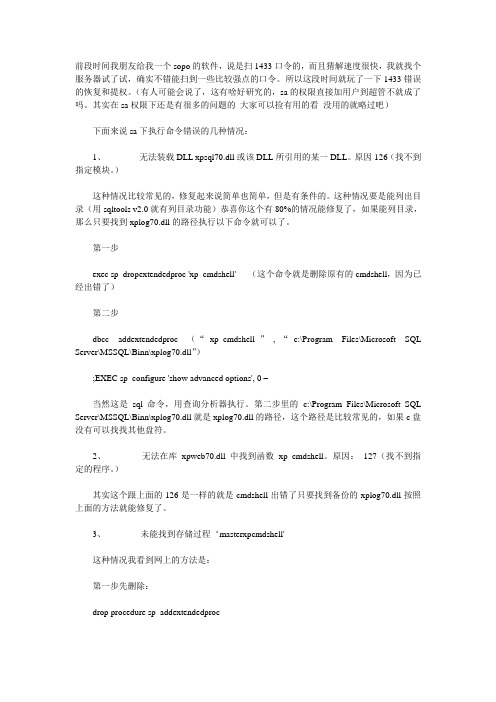
前段时间我朋友给我一个sopo的软件,说是扫1433口令的,而且猜解速度很快,我就找个服务器试了试,确实不错能扫到一些比较强点的口令。
所以这段时间就玩了一下1433错误的恢复和提权。
(有人可能会说了,这有啥好研究的,sa的权限直接加用户到超管不就成了吗。
其实在sa权限下还是有很多的问题的大家可以捡有用的看没用的就略过吧)下面来说sa下执行命令错误的几种情况:1、无法装载DLL xpsql70.dll或该DLL所引用的某一DLL。
原因126(找不到指定模块。
)这种情况比较常见的,修复起来说简单也简单,但是有条件的。
这种情况要是能列出目录(用sqltools v2.0就有列目录功能)恭喜你这个有80%的情况能修复了,如果能列目录,那么只要找到xplog70.dll的路径执行以下命令就可以了。
第一步exec sp_dropextendedproc 'xp_cmdshell' (这个命令就是删除原有的cmdshell,因为已经出错了)第二步dbcc addextendedproc (“xp_cmdshell”,“c:\Program Files\Microsoft SQL Server\MSSQL\Binn\xplog70.dll”);EXEC sp_configure 'show advanced options', 0 –当然这是sql命令,用查询分析器执行。
第二步里的c:\Program Files\Microsoft SQL Server\MSSQL\Binn\xplog70.dll就是xplog70.dll的路径,这个路径是比较常见的,如果c盘没有可以找找其他盘符。
2、无法在库xpweb70.dll 中找到函数xp_cmdshell。
原因:127(找不到指定的程序。
)其实这个跟上面的126是一样的就是cmdshell出错了只要找到备份的xplog70.dll按照上面的方法就能修复了。
SQLServer连接中三个最常见错误原因分析
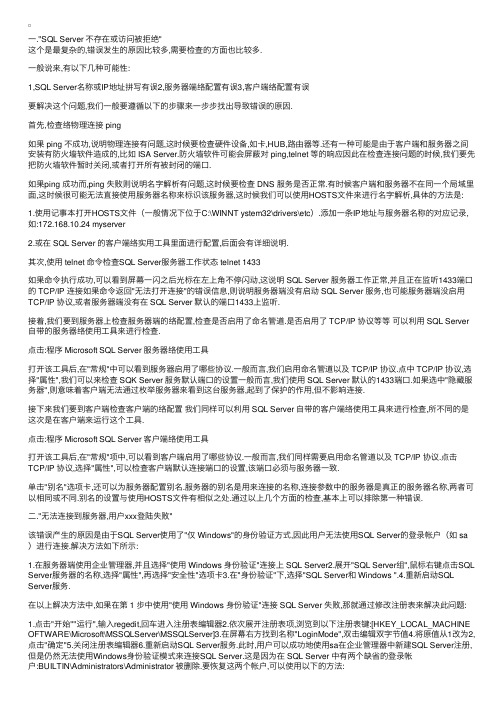
⼀."SQL Server 不存在或访问被拒绝"这个是最复杂的,错误发⽣的原因⽐较多,需要检查的⽅⾯也⽐较多.⼀般说来,有以下⼏种可能性:1,SQL Server名称或IP地址拼写有误2,服务器端络配置有误3,客户端络配置有误要解决这个问题,我们⼀般要遵循以下的步骤来⼀步步找出导致错误的原因.⾸先,检查络物理连接 ping如果 ping 不成功,说明物理连接有问题,这时候要检查硬件设备,如卡,HUB,路由器等.还有⼀种可能是由于客户端和服务器之间安装有防⽕墙软件造成的,⽐如 ISA Server.防⽕墙软件可能会屏蔽对 ping,telnet 等的响应因此在检查连接问题的时候,我们要先把防⽕墙软件暂时关闭,或者打开所有被封闭的端⼝.如果ping 成功⽽,ping 失败则说明名字解析有问题,这时候要检查 DNS 服务是否正常.有时候客户端和服务器不在同⼀个局域⾥⾯,这时候很可能⽆法直接使⽤服务器名称来标识该服务器,这时候我们可以使⽤HOSTS⽂件来进⾏名字解析,具体的⽅法是:1.使⽤记事本打开HOSTS⽂件(⼀般情况下位于C:\WINNT ystem32\drivers\etc).添加⼀条IP地址与服务器名称的对应记录,如:172.168.10.24 myserver2.或在 SQL Server 的客户端络实⽤⼯具⾥⾯进⾏配置,后⾯会有详细说明.其次,使⽤ telnet 命令检查SQL Server服务器⼯作状态 telnet 1433如果命令执⾏成功,可以看到屏幕⼀闪之后光标在左上⾓不停闪动,这说明 SQL Server 服务器⼯作正常,并且正在监听1433端⼝的 TCP/IP 连接如果命令返回"⽆法打开连接"的错误信息,则说明服务器端没有启动 SQL Server 服务,也可能服务器端没启⽤TCP/IP 协议,或者服务器端没有在 SQL Server 默认的端⼝1433上监听.接着,我们要到服务器上检查服务器端的络配置,检查是否启⽤了命名管道.是否启⽤了 TCP/IP 协议等等可以利⽤ SQL Server ⾃带的服务器络使⽤⼯具来进⾏检查.点击:程序 Microsoft SQL Server 服务器络使⽤⼯具打开该⼯具后,在"常规"中可以看到服务器启⽤了哪些协议.⼀般⽽⾔,我们启⽤命名管道以及 TCP/IP 协议.点中 TCP/IP 协议,选择"属性",我们可以来检查 SQK Server 服务默认端⼝的设置⼀般⽽⾔,我们使⽤ SQL Server 默认的1433端⼝.如果选中"隐藏服务器",则意味着客户端⽆法通过枚举服务器来看到这台服务器,起到了保护的作⽤,但不影响连接.接下来我们要到客户端检查客户端的络配置我们同样可以利⽤ SQL Server ⾃带的客户端络使⽤⼯具来进⾏检查,所不同的是这次是在客户端来运⾏这个⼯具.点击:程序 Microsoft SQL Server 客户端络使⽤⼯具打开该⼯具后,在"常规"项中,可以看到客户端启⽤了哪些协议.⼀般⽽⾔,我们同样需要启⽤命名管道以及 TCP/IP 协议.点击TCP/IP 协议,选择"属性",可以检查客户端默认连接端⼝的设置,该端⼝必须与服务器⼀致.单击"别名"选项卡,还可以为服务器配置别名.服务器的别名是⽤来连接的名称,连接参数中的服务器是真正的服务器名称,两者可以相同或不同.别名的设置与使⽤HOSTS⽂件有相似之处.通过以上⼏个⽅⾯的检查,基本上可以排除第⼀种错误.⼆."⽆法连接到服务器,⽤户xxx登陆失败"该错误产⽣的原因是由于SQL Server使⽤了"仅 Windows"的⾝份验证⽅式,因此⽤户⽆法使⽤SQL Server的登录帐户(如 sa )进⾏连接.解决⽅法如下所⽰:1.在服务器端使⽤企业管理器,并且选择"使⽤ Windows ⾝份验证"连接上 SQL Server2.展开"SQL Server组",⿏标右键点击SQL Server服务器的名称,选择"属性",再选择"安全性"选项卡3.在"⾝份验证"下,选择"SQL Server和 Windows ".4.重新启动SQL Server服务.在以上解决⽅法中,如果在第 1 步中使⽤"使⽤ Windows ⾝份验证"连接 SQL Server 失败,那就通过修改注册表来解决此问题:1.点击"开始""运⾏",输⼊regedit,回车进⼊注册表编辑器2.依次展开注册表项,浏览到以下注册表键:[HKEY_LOCAL_MACHINE OFTWARE\Microsoft\MSSQLServer\MSSQLServer]3.在屏幕右⽅找到名称"LoginMode",双击编辑双字节值4.将原值从1改为2,点击"确定"5.关闭注册表编辑器6.重新启动SQL Server服务.此时,⽤户可以成功地使⽤sa在企业管理器中新建SQL Server注册,但是仍然⽆法使⽤Windows⾝份验证模式来连接SQL Server.这是因为在 SQL Server 中有两个缺省的登录帐户:BUILTIN\Administrators\Administrator 被删除.要恢复这两个帐户,可以使⽤以下的⽅法:1.打开企业管理器,展开服务器组,然后展开服务器2.展开"安全性",右击"登录",然后单击"新建登录"3.在"名称"框中,输⼊BUILTIN\Administrators4.在"服务器⾓⾊"选项卡中,选择"System Administrators"5.点击"确定"退出6.使⽤同样⽅法添加\Administrator 登录.说明:以下注册表键:HKEY_LOCAL_MACHINE OFTWARE\Microsoft\MSSQLServer\MSSQLServer\LoginMode的值决定了SQL Server将采取何种⾝份验证模式.1.表⽰使⽤"Windows ⾝份验证"模式2.表⽰使⽤混合模式(Windows ⾝份验证和 SQL Server ⾝份验证).三.提⽰连接超时如果遇到第三个错误,⼀般⽽⾔表⽰客户端已经找到了这台服务器,并且可以进⾏连接,不过是由于连接的时间⼤于允许的时间⽽导致出错.这种情况⼀般会发⽣在当⽤户在Internet上运⾏企业管理器来注册另外⼀台同样在Internet上的服务器,并且是慢速连接时,有可能会导致以上的超时错误.有些情况下,由于局域的络问题,也会导致这样的错误.要解决这样的错误,可以修改客户端的连接超时设置.默认情况下,通过企业管理器注册另外⼀台SQL Server的超时设置是 4 秒,⽽查询分析器是 15 秒(这也是为什么在企业管理器⾥发⽣错误的可能性⽐较⼤的原因).具体步骤为:企业管理器中的设置:1.在企业管理器中,选择菜单上的"⼯具",再选择"选项"2.在弹出的"SQL Server企业管理器属性"窗⼝中,点击"⾼级"选项卡3.在"连接设置"下的"登录超时(秒)"右边的框中输⼊⼀个⽐较⼤的数字,如 20.查询分析器中的设置:⼯具选项连接将登录超时设置为⼀个较⼤的数字连接超时改为01、先保证ping通2、在dos下写⼊telnet ip 1433不会报错3、⽤ip连如企业管理器:企业管理器>右键SQlserver组>新建sqlserver注册>下⼀步>写⼊远程实例名(IP,机器名)>下⼀步>选Sqlserver登陆>下⼀步>写⼊登陆名与密码(sa,pass)>下⼀步>下⼀步>完成4、如果还不⾏:sqlserver服务器>开始菜单>SQLserver>服务器络实⽤⼯具>启⽤ WinSock代理>代理地址:(sqlserver服务器IP)>代理端⼝>1433>OK了5、如果还不⾏:sqlserver客户端>开始菜单>SQLserver>客户端络实⽤⼯具>别名>添加>写⼊别名如"⼤⼒">"络库"选tcp/ip>服务器名称写⼊远程ip或实例名>OK了。
泛微oa开发环境搭建说明
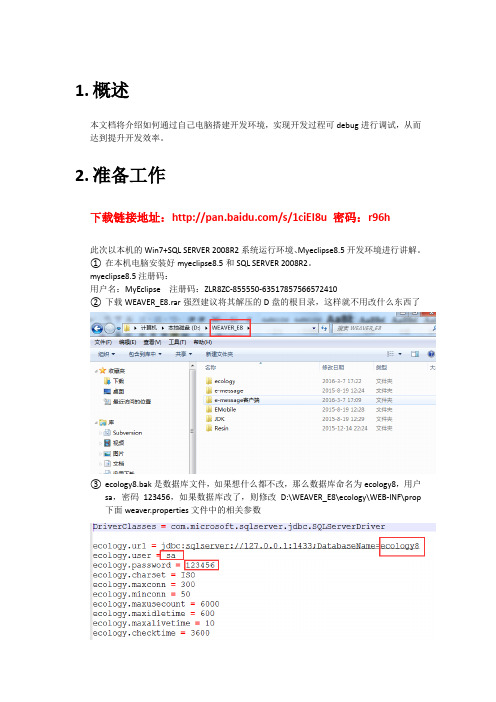
1.概述本文档将介绍如何通过自己电脑搭建开发环境,实现开发过程可debug进行调试,从而达到提升开发效率。
2.准备工作下载链接地址:/s/1ciEI8u 密码:r96h此次以本机的Win7+SQL SERVER 2008R2系统运行环境、Myeclipse8.5开发环境进行讲解。
①在本机电脑安装好myeclipse8.5和SQL SERVER 2008R2。
myeclipse8.5注册码:用户名:MyEclipse 注册码:ZLR8ZC-855550-63517857566572410②下载WEAVER_E8.rar强烈建议将其解压的D盘的根目录,这样就不用改什么东西了③ecology8.bak是数据库文件,如果想什么都不改,那么数据库命名为ecology8,用户sa,密码123456,如果数据库改了,则修改D:\WEAVER_E8\ecology\WEB-INF\prop 下面weaver.properties文件中的相关参数④如果电脑内存不够大,则修改一下内存,D:\WEAVER_E8\Resin\conf下的resin.conf文件的90行和91行,改小一点,根据自己电脑内存的实际情况进行设置,如果这里内存设置太大的话,resin可能到时候运行不起来的⑤解压时,如果不是解压到D盘,或者文件解压后文件也不是叫“WEAVER_E8”,那么需要修改D:\WEAVER_E8\Resin\conf下的resin.conf⑥查看或者修改端口:D:\WEAVER_E8\Resin\conf下的resin.conf文件⑦设置Java的环境变量新建系统环境变量新建好了后,通过dos窗口的Java和javac校验配置的环境变量是否成功⑧解压好了之后,可以进入D:\WEAVER_E8\Resin手工点击httpd.exe 进行启动Resin服务,如图备注:若双击httpd.exe后dos窗口闪退,则可能是环境变量未设置成功当dos窗口出现了Resin start in XXXms ,则表示启动已完成,输入地址访问OA系统http://127.0.0.1:8082报错说明:如果启动httpd.exe后,还是无法进入登陆页面,则查看ecology/log路径下面的⑨输入用户名和密码后需要验证码和授权文件授权文件请将识别码发给泛微人员进行申请,验证码目前设置的是1,查看或者修改进入WEB-INF下面的code.key文件⑩登录成功,准备工作已完成3.搭建开发环境第二步登录成功,说明初步准备工作已经完成,但是并不能说是开发环境已经搭建好了,因为到时候开发是没办法debug,所以下面进行开环境的搭建。
连接SQL SERVER2005数据库端1433端口的正确方法

看是否已启动,如果已启动可单击“停止”按钮,即可关闭数据库引擎。
(2)开始->程序->Microsoft SL Server 2005->配置工具->SL Server Configuration Manager,选中SL Server 2005服务中SL Server(MSSLSERVER) ,并选中右击,点击停止, 即可关闭数据库引擎。
(3) 开始->程序->Microsoft SL Server 2005-> SL Server Management Studio,在弹出的连接数据库引擎对话框中点击“连接”按钮,然后选中服务器名称,右击“停止”按钮,即可关闭数据库引擎。
补充注意点:
有时候在启动数据库引擎的时候可能会出现错误,不能启动,这时就要查看&uot;SL Server 2005配置管理器&uot;中的SL Server 2005网络配置->MSSLSERVER协议中的VIA是否已启用,如果已启用,则把它禁
&uot;TCP端口&uot;为1433,&uot;已启用&uot;改为&uot;是&uot;
配置工具->SL Server Configuration Manager->SL Native Client 配置->客户端协议->TCP/IP
选择TCP/IP右键菜单中&uot;属性&uot;,确认&uot;默认端口&uot;是1433,&uot;已启用&uot;为&uot;是&uot;
常见的SQL Server连接失败错误及解决

常见的SQL Server连接失败错误及解决在使用 SQL Server 的过程中,用户遇到的最多的问题莫过于连接失败了。
一般而言,有以下两种连接 SQL Server 的方式,一是利用 SQL Server 自带的客户端工具,如企业管理器、查询分析器、事务探查器等;二是利用用户自己开发的客户端程序,如ASP 脚本、VB程序等,客户端程序中又是利用 ODBC 或者 OLE DB 等连接 SQL Server。
下面,我们将就这两种连接方式,具体谈谈如何来解决连接失败的问题。
在使用 SQL Server 自带的客户端工具(以企业管理器为例)连接 SQL Server 时,最常见的错误有如下一些:1、SQL Server 不存在或访问被拒绝ConnectionOpen (Connect())2、用户'sa'登录失败。
原因:未与信任 SQL Server 连接相关联。
3、超时已过期。
下面我们依次介绍如何来解决这三个最常见的连接错误。
第一个错误"SQL Server 不存在或访问被拒绝"通常是最复杂的,错误发生的原因比较多,需要检查的方面也比较多。
一般说来,有以下几种可能性:1、SQL Server名称或IP地址拼写有误;2、服务器端网络配置有误;3、客户端网络配置有误。
要解决这个问题,我们一般要遵循以下的步骤来一步步找出导致错误的原因。
首先,检查网络物理连接:ping <服务器IP地址>或者ping <服务器名称>如果 ping <服务器IP地址>失败,说明物理连接有问题,这时候要检查硬件设备,如网卡、HUB、路由器等。
还有一种可能是由于客户端和服务器之间安装有防火墙软件造成的,比如 ISA Server。
防火墙软件可能会屏蔽对 ping、telnet 等的响应,因此在检查连接问题的时候,我们要先把防火墙软件暂时关闭,或者打开所有被封闭的端口。
如果ping <服务器IP地址>成功而 ping <服务器名称>失败,则说明名字解析有问题,这时候要检查 DNS 服务是否正常。
SQL SERVER连接失败错误及解决

小结SQL Server连接失败错误及解决在使用SQL Server的过程中,用户遇到的最多的问题莫过于连接失败了。
一般而言,有以下两种连接SQL Server的方式,一是利用SQL Server自带的客户端工具,如企业管理器、查询分析器、事务探查器等;二是利用用户自己开发的客户端程序,如ASP脚本、VB程序等,客户端程序中又是利用ODBC或者OLE DB等连接SQL Server。
下面,我们将就这两种连接方式,具体谈谈如何来解决连接失败的问题。
一、客户端工具连接失败在使用SQL Server自带的客户端工具(以企业管理器为例)连接SQL Server 时,最常见的错误有如下一些:1、SQL Server不存在或访问被拒绝ConnectionOpen(Connect())2、用户'sa'登录失败。
原因:未与信任SQL Server连接相关联。
3、超时已过期。
下面我们依次介绍如何来解决这三个最常见的连接错误。
第一个错误"SQL Server不存在或访问被拒绝"通常是最复杂的,错误发生的原因比较多,需要检查的方面也比较多。
一般说来,有以下几种可能性:1、SQL Server名称或IP地址拼写有误;2、服务器端网络配置有误;3、客户端网络配置有误。
要解决这个问题,我们一般要遵循以下的步骤来一步步找出导致错误的原因。
首先,检查网络物理连接:ping<服务器IP地址>或者ping<服务器名称>如果ping<服务器IP地址>失败,说明物理连接有问题,这时候要检查硬件设备,如网卡、HUB、路由器等。
还有一种可能是由于客户端和服务器之间安装有防火墙软件造成的,比如ISA Server。
防火墙软件可能会屏蔽对ping、telnet等的响应,因此在检查连接问题的时候,我们要先把防火墙软件暂时关闭,或者打开所有被封闭的端口。
如果ping<服务器IP地址>成功而ping<服务器名称>失败,则说明名字解析有问题,这时候要检查DNS服务是否正常。
泛微oa开发环境搭建说明

1.概述本文档将介绍如何通过自己电脑搭建开发环境,实现开发过程可debug进行调试,从而达到提升开发效率。
2.准备工作下载链接地址:密码:r96h此次以本机的Win7+SQL SERVER 2008R2系统运行环境、Myeclipse8.5开发环境进行讲解。
①在本机电脑安装好myeclipse8.5和SQL SERVER 2008R2。
myeclipse8.5注册码:用户名:MyEclipse 注册码:②下载WEAVER_E8.rar强烈建议将其解压的D盘的根目录,这样就不用改什么东西了③ecology8.bak是数据库文件,如果想什么都不改,那么数据库命名为ecology8,用户sa,密码123456,如果数据库改了,则修改D:\WEAVER_E8\ecology\WEB-INF\prop下面weaver.properties文件中的相关参数④如果电脑内存不够大,则修改一下内存,D:\WEAVER_E8\Resin\conf下的resin.conf文件的90行和91行,改小一点,根据自己电脑内存的实际情况进行设置,如果这里内存设置太大的话,resin可能到时候运行不起来的⑤解压时,如果不是解压到D盘,或者文件解压后文件也不是叫“WEAVER_E8”,那么需要修改D:\WEAVER_E8\Resin\conf下的resin.conf⑥查看或者修改端口:D:\WEAVER_E8\Resin\conf下的resin.conf文件⑦设置Java的环境变量新建好了后,通过dos窗口的Java和javac校验配置的环境变量是否成功⑧解压好了之后,可以进入D:\WEAVER_E8\Resin手工点击httpd.exe 进行启动Resin服务,如图备注:若双击httpd.exe后dos窗口闪退,则可能是环境变量未设置成功当dos窗口出现了Resin start in XXXms ,则表示启动已完成,输入地址访问OA系统报错说明:如果启动httpd.exe后,还是无法进入登陆页面,则查看ecology/log路径下面的⑨输入用户名和密码后需要验证码和授权文件授权文件请将识别码发给泛微人员进行申请,验证码目前设置的是1,查看或者修改进入WEB-INF下面的code.key文件⑩登录成功,准备工作已完成3.搭建开发环境第二步登录成功,说明初步准备工作已经完成,但是并不能说是开发环境已经搭建好了,因为到时候开发是没办法debug,所以下面进行开环境的搭建。
- 1、下载文档前请自行甄别文档内容的完整性,平台不提供额外的编辑、内容补充、找答案等附加服务。
- 2、"仅部分预览"的文档,不可在线预览部分如存在完整性等问题,可反馈申请退款(可完整预览的文档不适用该条件!)。
- 3、如文档侵犯您的权益,请联系客服反馈,我们会尽快为您处理(人工客服工作时间:9:00-18:30)。
通过端口1433 连接到主机127.0.0.1 的TCP/IP 连接失败。
错误:“connect timed out解决
环境:SQLServer 2008 R2
问题:
连接SQLServer 2008 R2,出现如下问题:通过端口 1433 连接到主机 127.0.0.1 的TCP/IP 连接失败。
错误:“connect timed out。
请验证连接属性,并检查 SQL Server 的实例正在主机上运行,且在此端口接受 TCP/IP 连接,还要确保防火墙没有阻止到此端口的TCP 连接。
解决:
1. 打开SQLServer 配置管理器------->SQLServer for MSQLSERVER------->TCP/IP------->如果没有启动,则启动------->右键属性------->IPAddresses------->IP All------->将TCP端口改为1433;
2. 打开SQLServer 配置管理器------->SQL Native Client 10.0 Configuration------->CP/IP------->如果没有启动,则启动------->右键属性------->将Default Port(默认端口)改为1433;
3. 控制面板------->系统和安全------->Windows FireWall(Windows 防火墙)------->TurnWindows FireWall on or off------->将Windows防火墙关闭。
4. 完美解决。
